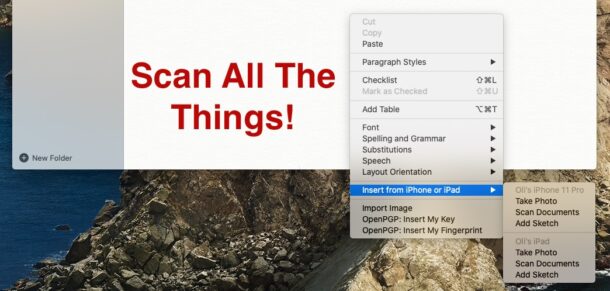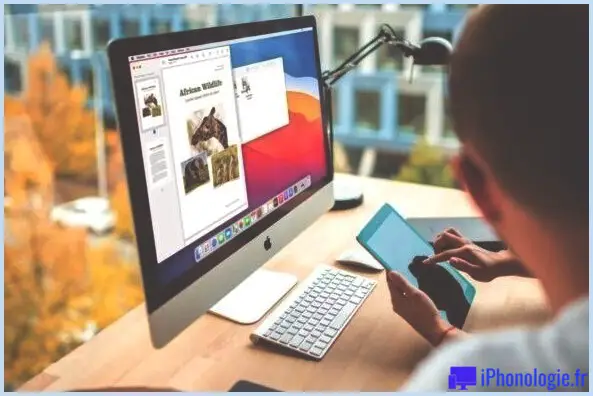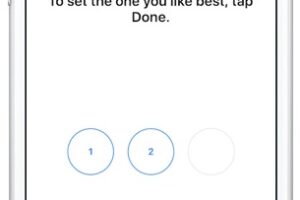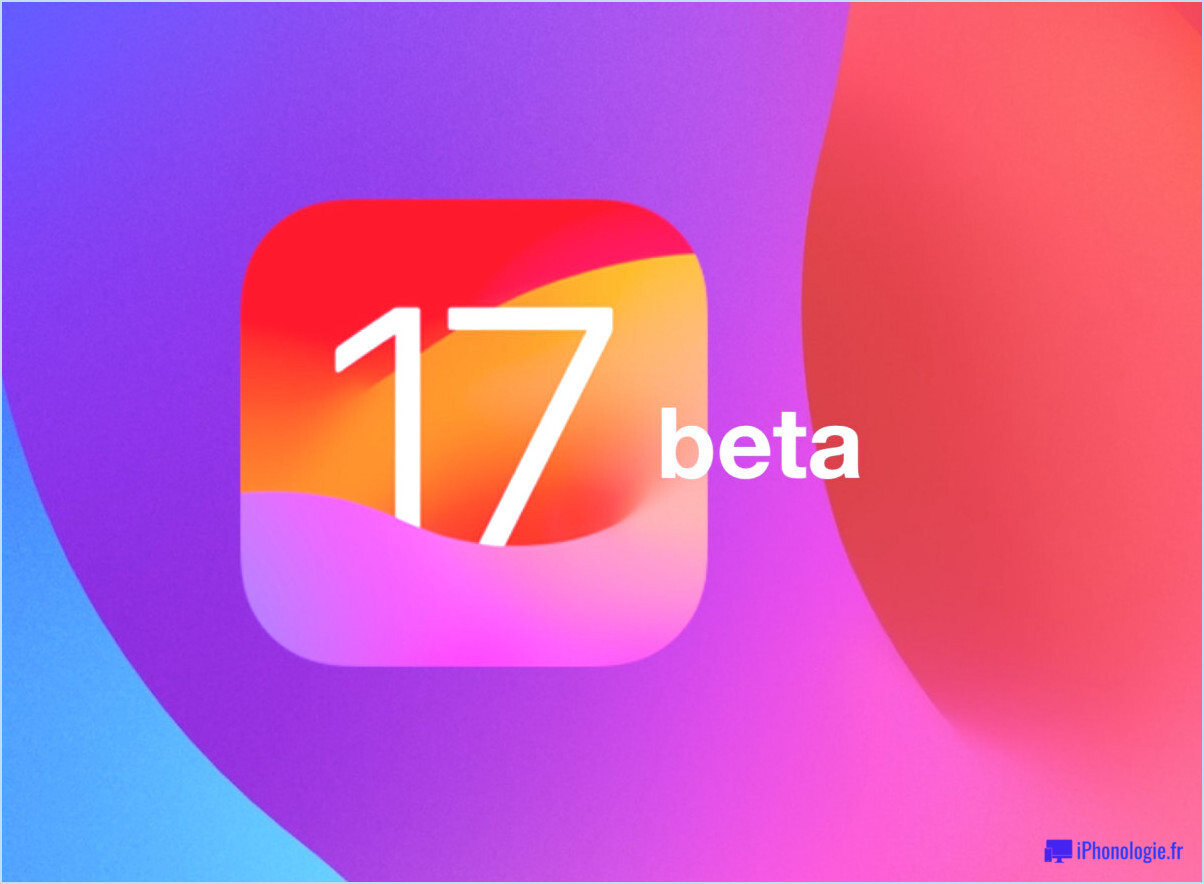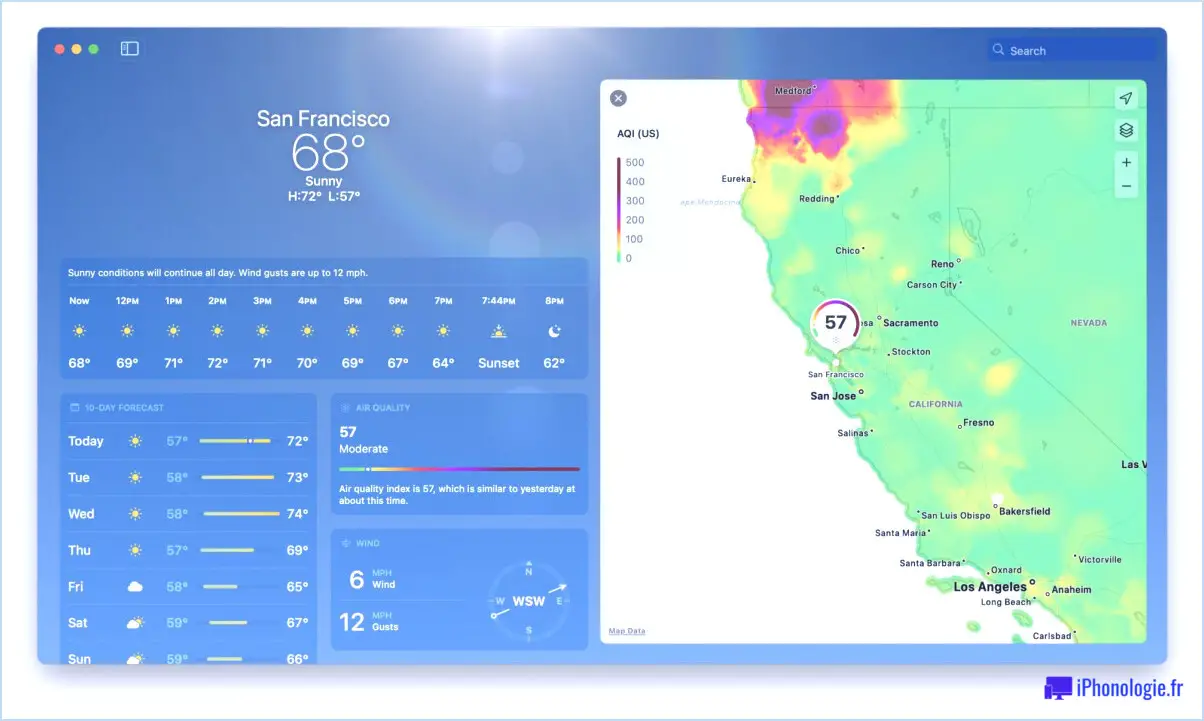Comment afficher un mot de passe Wi-Fi lorsque vous le tapez sur votre Mac
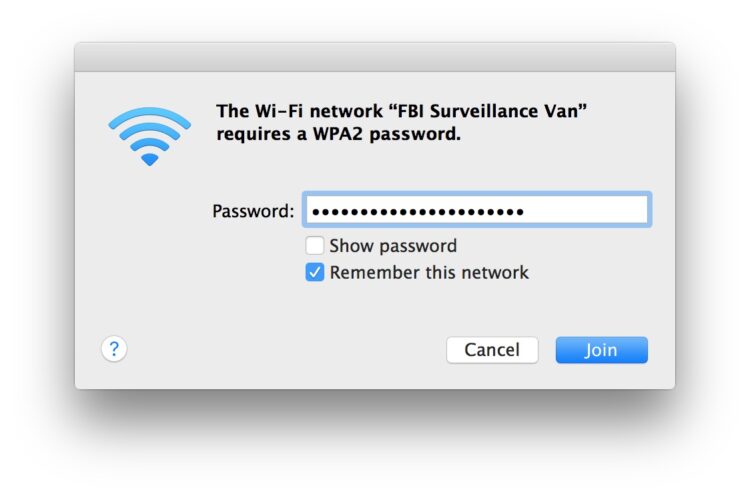
Bien que de nombreux réseaux wi-fi utilisent des mots de passe évidents et peu complexes, si vous avez déjà rejoint un réseau wi-fi avec un mot de passe de routeur sans fil extrêmement complexe, vous savez qu'il est facile de faire des erreurs et d'entrer un ou deux caractères par erreur. Bien entendu, lorsque vous tapez le mot de passe, il apparaît sous la forme de petites puces indéchiffrables. Il s'agit d'une fonction de sécurité conçue pour masquer le mot de passe aux yeux des pirates. C'est une fonction judicieuse, mais elle peut entraîner l'impossibilité de rejoindre un réseau en raison de fautes de frappe ou d'un retard dans la correction de celles-ci, c'est pourquoi il est parfois utile de rendre le champ du mot de passe visible lorsque vous le saisissez et que vous rejoignez un réseau.
Une solution simple à ce scénario est de montrer le mot de passe wi-fi pendant que vous le tapez, une option négligée qui vous est offerte lorsque vous rejoignez les réseaux wi-fi à partir d'un Mac.
J'ai récemment vécu ce même scénario avec un utilisateur de Mac de longue date qui ne savait pas que la fonction "montrer le mot de passe" existait, bien qu'elle soit présente à chaque fois qu'un réseau wi-fi est rejoint. Parfois, il est facile de manquer des fonctionnalités directement sous nos yeux, ce qui est amusant. C'est pourquoi nous allons examiner comment afficher le mot de passe du réseau wi-fi pendant que vous le tapez, afin que vous puissiez rejoindre un réseau et savoir que vous entrez le bon code d'accès.
Comment afficher le mot de passe Wi-Fi saisi sous Mac OS lors de l'adhésion à des réseaux
C'est le cas pour pratiquement toutes les versions de Mac OS et Mac OS X :
- Descendez le menu Wi-Fi et choisissez de rejoindre un réseau comme d'habitude depuis le Mac
- Lorsque la fenêtre d'adhésion au réseau vous est présentée avec un écran de saisie du mot de passe, cliquez sur la case à cocher "Afficher le mot de passe" sous le champ de saisie du mot de passe
- Tapez le mot de passe wi-fi comme d'habitude, il sera visible au fur et à mesure que vous entrez le texte
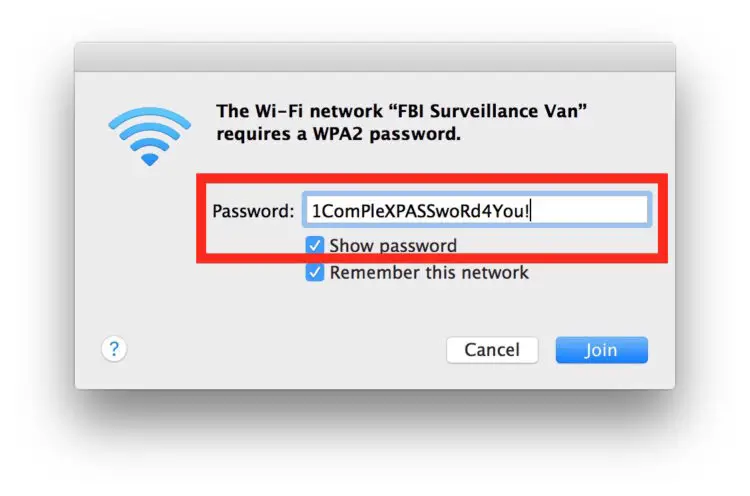
Utilisez-le chaque fois que vous vous joignez à un réseau wi-fi avec un mot de passe complexe et vous aurez plus de facilité à entrer correctement le mot de passe la première fois, de sorte que vous n'aurez pas à essayer de le réintégrer et de le saisir à nouveau. Assurez-vous simplement que personne ne traîne par-dessus votre épaule pour voir le mot de passe s'il ne devrait pas y avoir accès, de toute façon...
Cette astuce fonctionne pour les réseaux wi-fi qui sont répertoriés dans le menu des connexions wi-fi, et aussi ceux dont le SSID est invisible et qui doivent être reliés directement par leur nom.
Notez que cela révèle un mot de passe de réseau au fur et à mesure qu'il est tapé, cela ne révèle pas un mot de passe pour un réseau qui est déjà rejoint. Si vous avez besoin de faire cela, vous pouvez soit révéler un mot de passe sans fil oublié sur le Mac avec le porte-clés, soit l'approche en ligne de commande pour trouver des mots de passe wi-fi a sur Mac fonctionne également.
Bien que ce basculement de réglage se fasse directement dans l'écran de connexion wi-fi, il est facile de l'ignorer, ou peut-être d'en manquer le but. Le fait de changer le mot de passe de l'émission ne se répercute pas sur les futures adhésions au réseau, alors gardez cela à l'esprit.